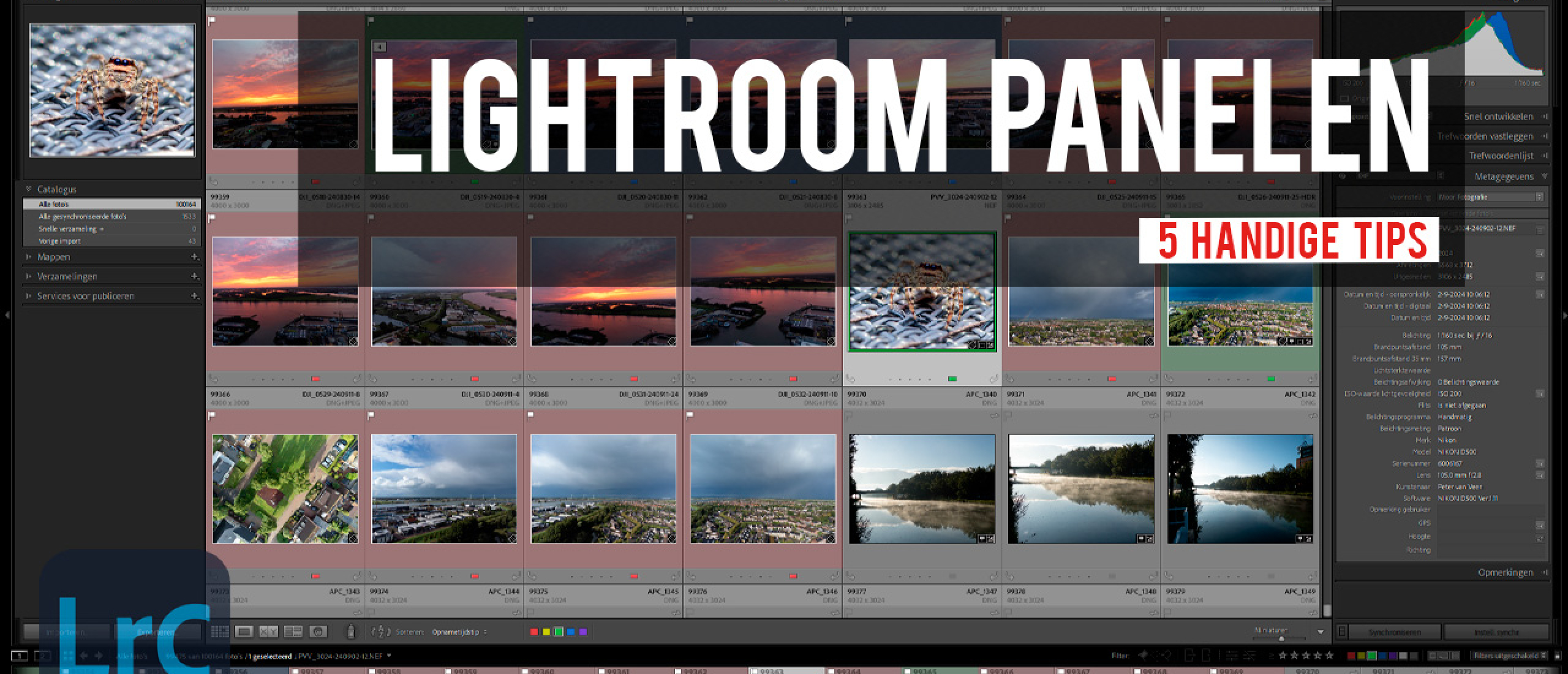Fotobewerking
10 Tips voor Lightroom Newbies (deel 1)
Er zijn altijd wel een aantal dingen die ik standaard vertel tijdens mijn cursus Lightroom. En eigenlijk wil ik dat iedereen wel vertellen die nog niet zo heel behendig is met Lightroom. Vaak wordt het pakket daarom nog maar even aan de kant geschoven. Of nog lastiger, een beetje erbij gebruikt. Laat ik je één ding vertellen: dat gaat niet werken. Maar met onderstaande tips kun je in elk geval je voordeel doen!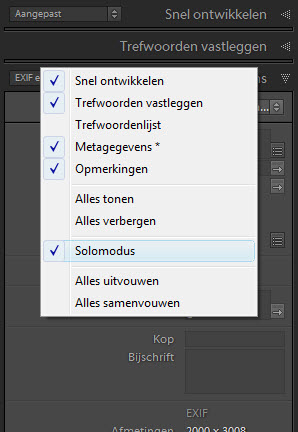
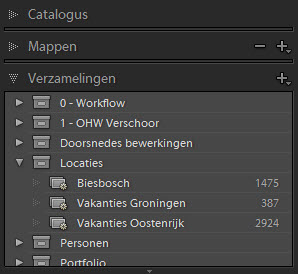
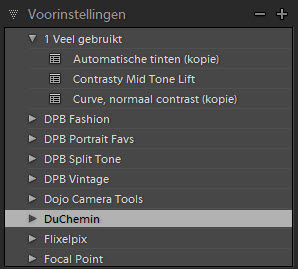 Lees hier deel 2 van 10 Tips voor Lightroom Newbies!
Lees hier deel 2 van 10 Tips voor Lightroom Newbies!
Gebruik de Solo Mode voor overzicht in de panelen
Als (nieuwe) gebruiker van Lightroom kun je behoorlijk gefrustreerd raken door het steeds heen en weer scrollen in de lijst van opengeklapte panelen. En zelfs het overzicht totaal kwijtraken. Bij elkaar kan het best een lange lijst worden namelijk. De oplossing hiervoor heet de ‘Solo Mode’. Als je die inschakelt, zie je steeds maar één paneel tegelijkertijd opengeklapt. Ga je naar een ander paneel, dan klapt de voorgaande vanzelf dicht. Dat bespaart niet alleen tijd, maar geeft je gewoon ook meer overzicht en dus rust om te werken aan de foto. Je kunt de Solo Mode inschakelen door op één van de panelen rechts te klikken en vervolgens de Solo Mode aanvinken. Let er wel op dat je dat links en rechts en ook in de verschillende modules apart moet inschakelen.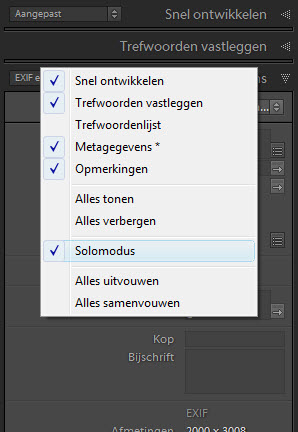
Maak gebruik van Slimme Verzamelingen
Waarschijnlijk ben je gewend om je foto’s te organiseren in verschillende mapjes. Dat hoeft in Lightroom niet meer. Je kunt nu op allerlei manieren en op allerlei criteria een dwarsdoorsnede maken van je foto’s. Meestal gaat dat op basis van trefwoorden. Wil je bijvoorbeeld je vakantiefoto’s Oostenrijk zien? Maak een Slimme Verzameling aan op het trefwoord Oostenrijk en voila, alle foto’s met het trefwoord Oostenrijk komen vanzelf in deze verzameling. Het leuke is dat de Slimme Verzameling zich vanzelf aanpast zodra er iets met de trefwoorden verandert. En dat is pure tijdwinst.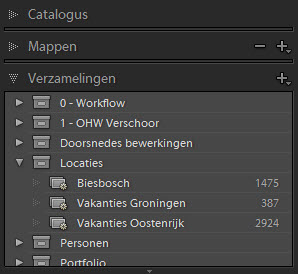
Bewaar alle foto’s gewoon in één map
Zoals ik hiervoor al schreef, wellicht ben je gewend aan een mappenstructuur op jaar, gelegenheid, datum, of wat dan ook. Natuurlijk kun je die structuur voortzetten. Maar het hoeft in Lightroom niet. Kies een map op je harddisk en laat daar alle foto’s landen. Het geeft je veel meer overzicht (want alles zit in één map) en het is erg handig wanneer je de fotobestanden wilt back-uppen. Dan hoef je alleen maar die ene map op te nemen in de back-up.Werk zoveel als mogelijk in Lightroom
Zelf behandel ik zo’n 90% van alle foto’s alleen maar in Lightroom. Moet ik iets doen waarvoor lagen vereist zijn, of het nauwkeurig selecteren, dan wijk ik uit naar Photoshop. Maar echt, er kan inmiddels ongelooflijk veel in Lightroom. Leer werken met het Aanpassingspenseel, daar valt heel veel winst te behalen. Dit bij elkaar geeft je veel tijdwinst in je workflow en het houdt de boel overzichtelijk.Maak zoveel mogelijk gebruik van Voorinstellingen
De sleutel om efficiënt te werken met Lightroom is door gebruik te maken van Voorinstellingen voor de dingen die je vaker doet. Inderdaad, het kost even werk om ze aan te maken, maar daarna heb je er veel profijt van. Doe je vaak eenzelfde soort bewerking in de Ontwikkel Module? Maar er een Voorinstelling van. Dan is het de volgende keer slechts een kwestie van één klik. Exporteer je vaker foto’s in een bepaald formaat? Maar er een voorinstelling van. In plaats van het hele exportscherm te moeten vullen is het nu slechts een kwestie van één klik. Heb je dit eenmaal goed in de vingers dan versnelt het je workflow ongelooflijk.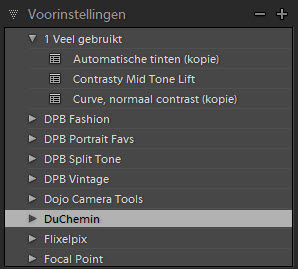 Lees hier deel 2 van 10 Tips voor Lightroom Newbies!
Lees hier deel 2 van 10 Tips voor Lightroom Newbies!